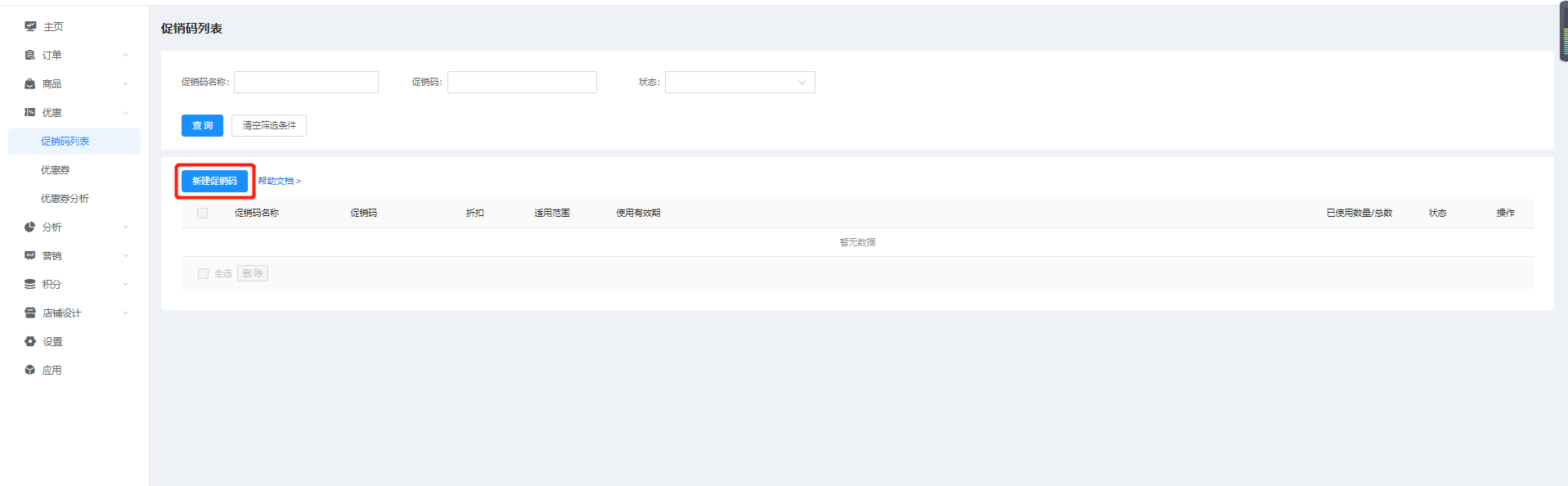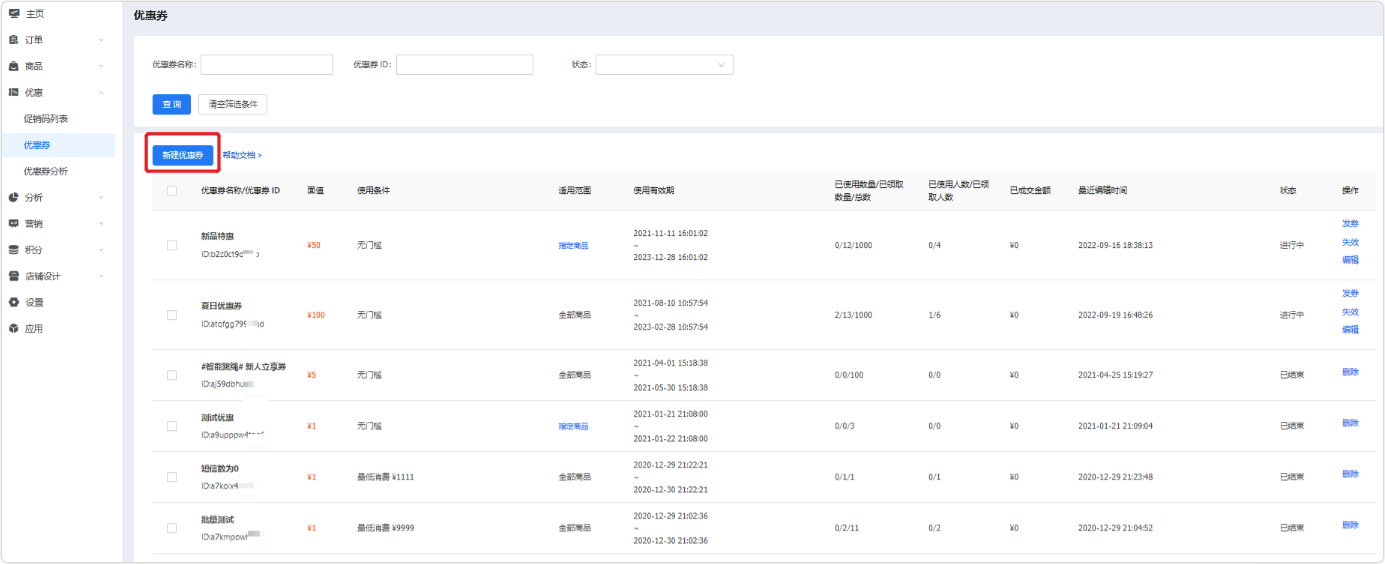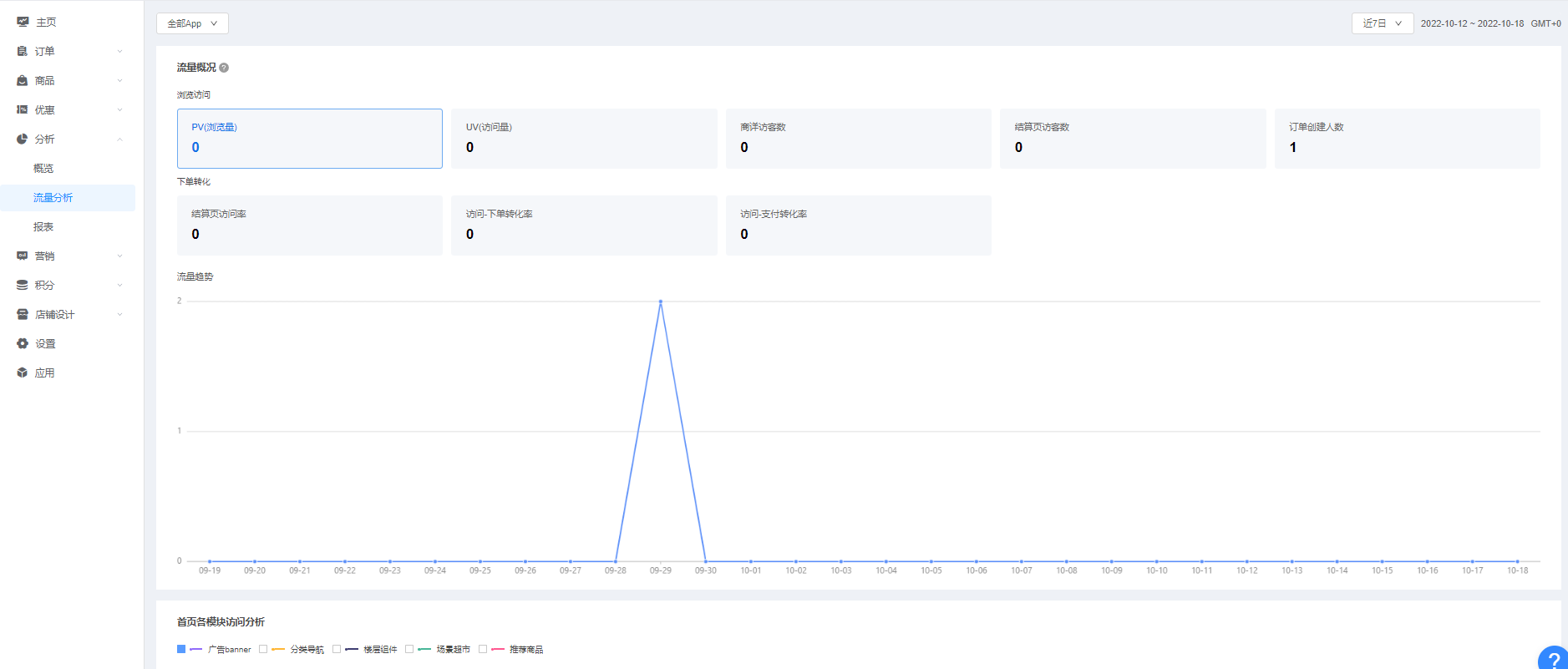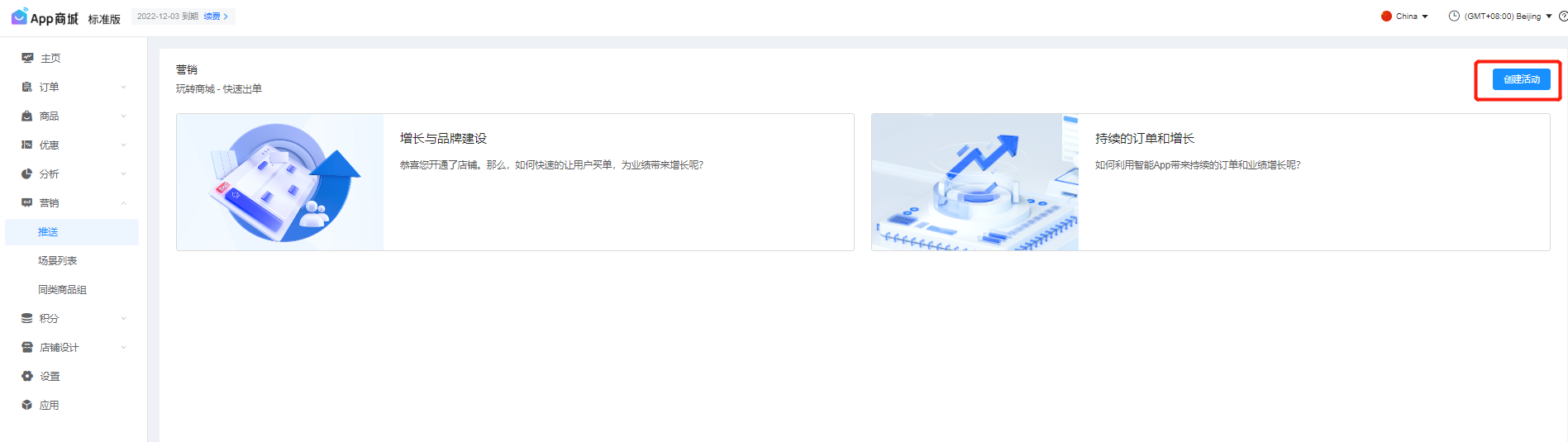使用 OEM App 商城商家运营中心
更新时间:2023-05-15 02:34:48下载pdf
OEM App 商城为涂鸦全球品牌客户提供一站式电商商城服务,可自主管理在线交易,进行商城个性化配置,同时给运营决策提供数据支撑。购买商城服务后,可在您的 App 内嵌入完整交易链路的电商商城,帮助您提升渠道出货能力。
开通商城服务
-
登录 商城服务开通页。若没有账号,可免费注册后登录。
-
选择 服务 和 币种。体验版升级为正式版需选择应用对象。
-
单击 立即购买 购买服务。更多开通路径,请参考 如何开通 App 商城服务。
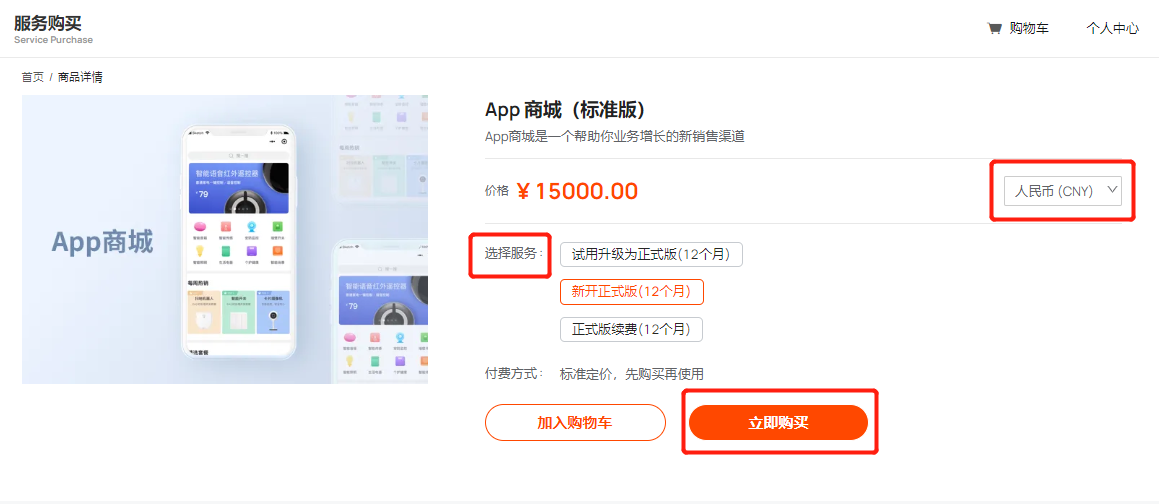
-
完善 发票信息(如需要),选择优惠券(如有),勾选订单确认和验收选项,单击 同意并提交订单。
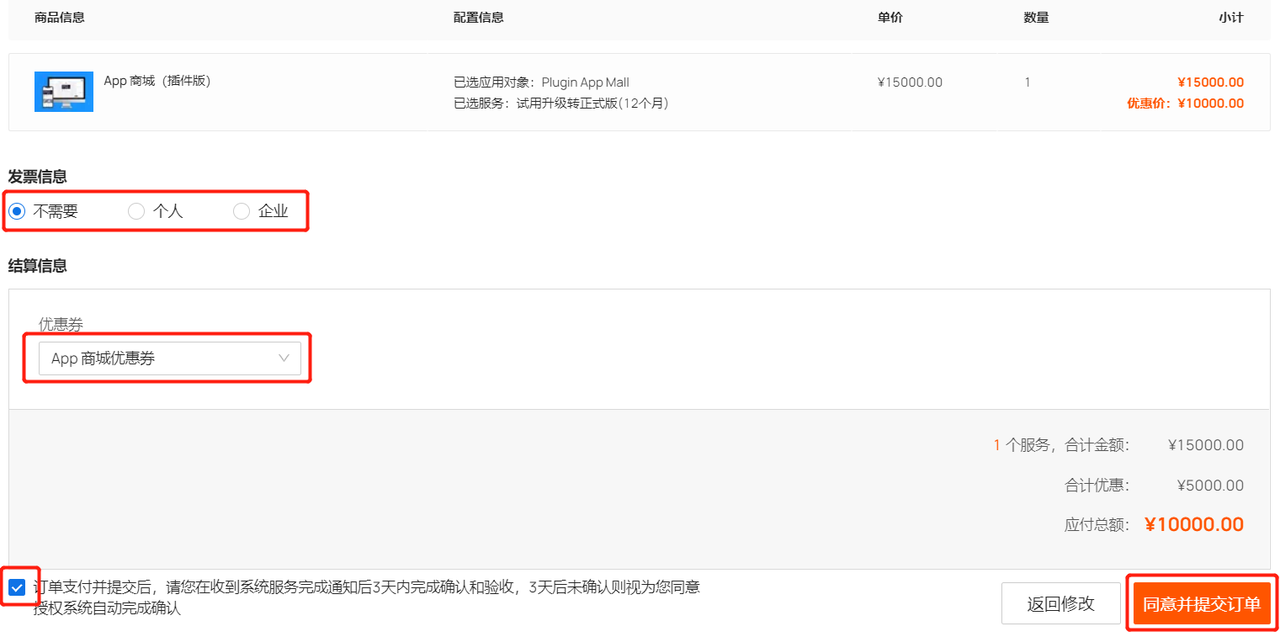
-
在线支付订单或(如线下已汇款),提交订单号到 商务安排绑款。
-
进入 商城激活页面,选择需要激活的商城订单,单击 立即生效。

- 免费版到期后,可进行 商城续期,续费成功后可继续使用商城。如需购买多年服务,可以通过多次续费来实现。
- 商城下单绑款后不会自动激活,需要单击 立即生效 激活商城。激活后,商城开始计算套餐时间。
- 如果商城未到期,续费后不需要手动激活,商城到期时会自动激活续费订单。
商城初始化配置
开通销售区域
-
在 商城列表页,选择您的商城,单击右下角蓝色按钮 进入商城。

-
在弹出的销售区域列表页里,选择您将要 销售的国家或地区。
- 勾选成功后,图标左上角会出现绿色勾号。
- 商城上线后,可以 更改/新增销售区域。
-
单击 保存,开通销售区域。
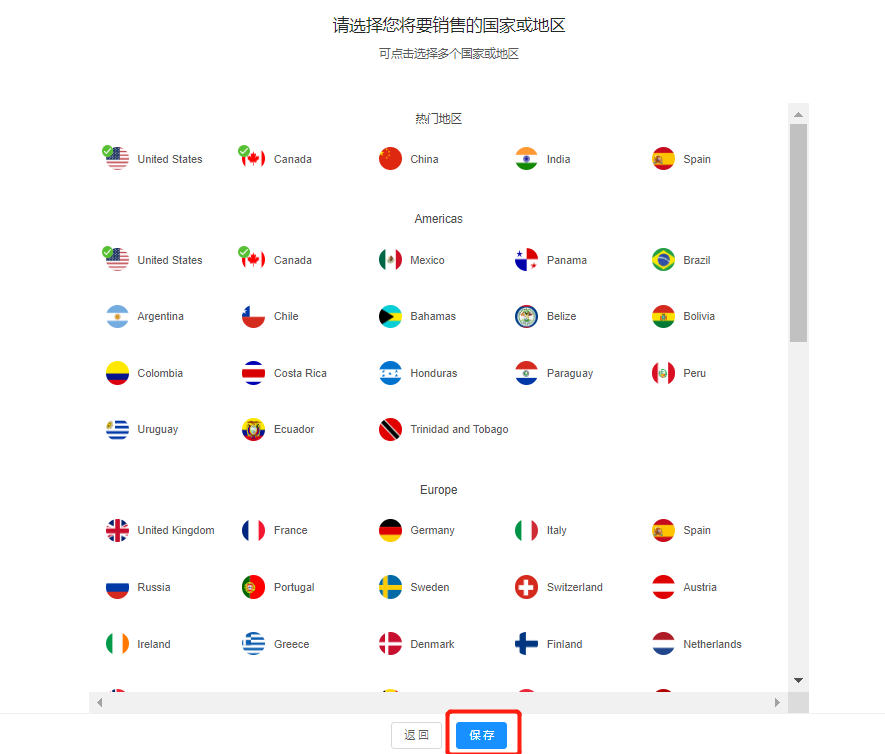
App 端注册账号时,国家/地区应选择商城开通的销售区域。若二者不一致,将无法在 App 端查看商城。
绑定 App
商城开通后,将 App 与商城进行绑定,App 将拥有商城入口。
-
进入 商城列表,选择 进入商城。
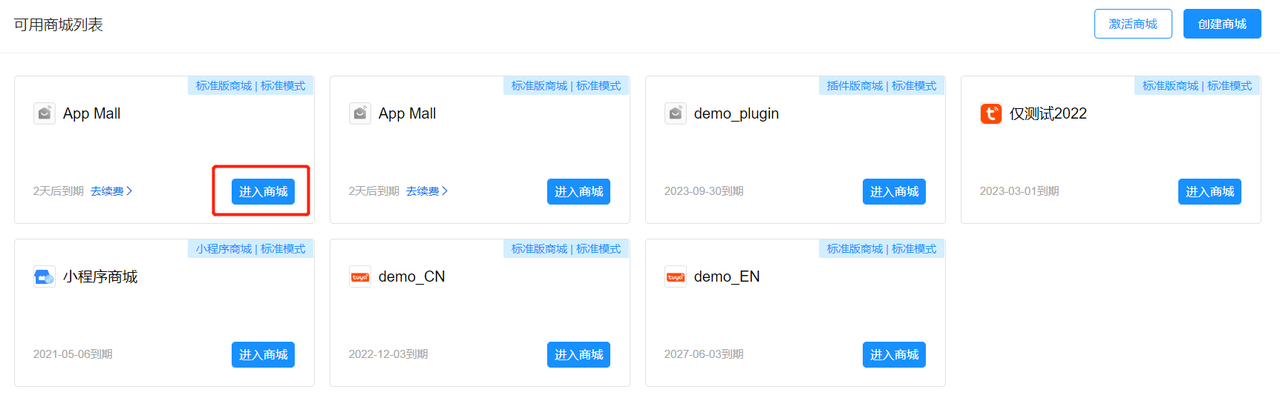
-
在左侧导航栏,依次单击 店铺设计 > 偏好,在 绑定 App 中选择 管理。
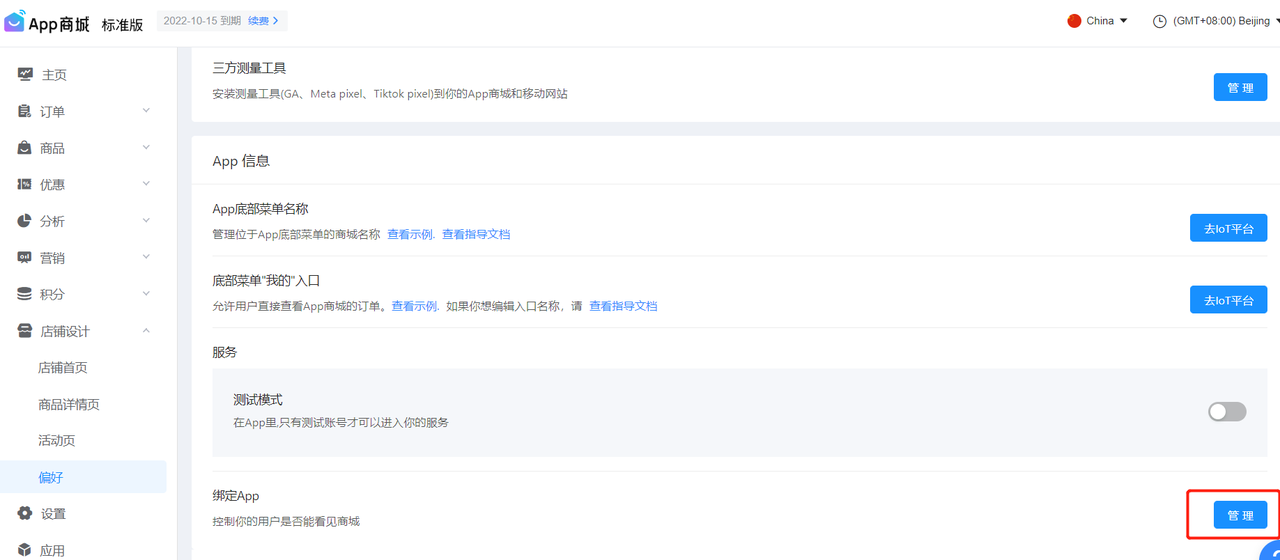
-
单击 绑定 即可绑定 App。重启 App 即可看到商城。
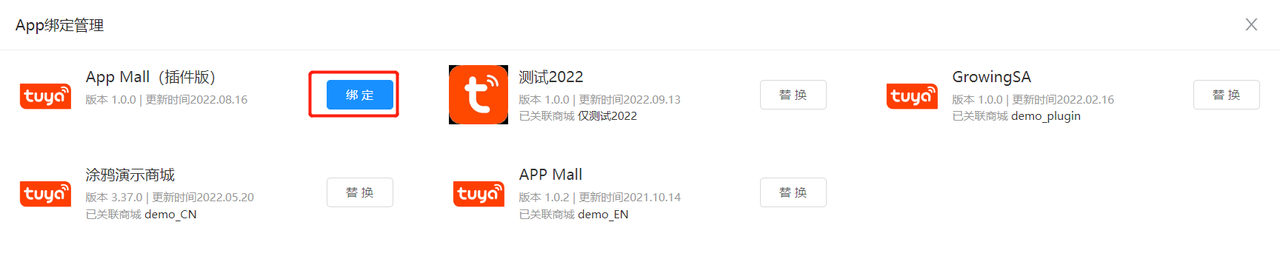
主页
主页分为 店铺概况 和 常用功能。
-
店铺概况 包括:支付金额、支付订单、支付人数、销量、待发货订单、待发货订单、上架商品数和商品总数。
- 上方为截止更新时间为止的今日数据,每小时更新一次。
- 下方展示 昨日 24 小时累积的数据。
-
常用功能 包括:发布商品、订单发货、处理售后和首页设置。所有功能均可单击,跳转到相应页面。
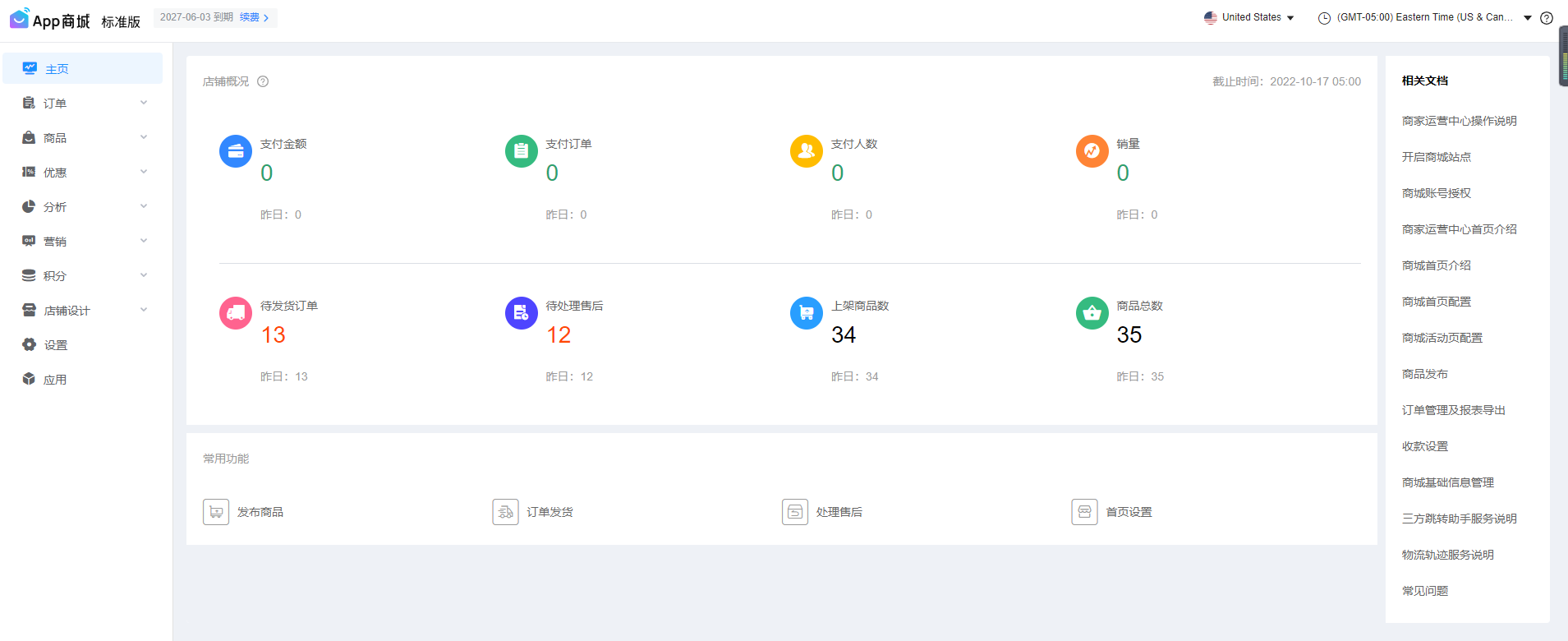
店铺详情
在左侧导航栏,单击 设置 > 店铺详情。
-
联系人:设置商家联系方式,方便处理退货/退款订单。
-
店铺货币:选择销售国家的币种。币种设置后,您将以该币种进行收款。不同销售区域可设置不同币种。
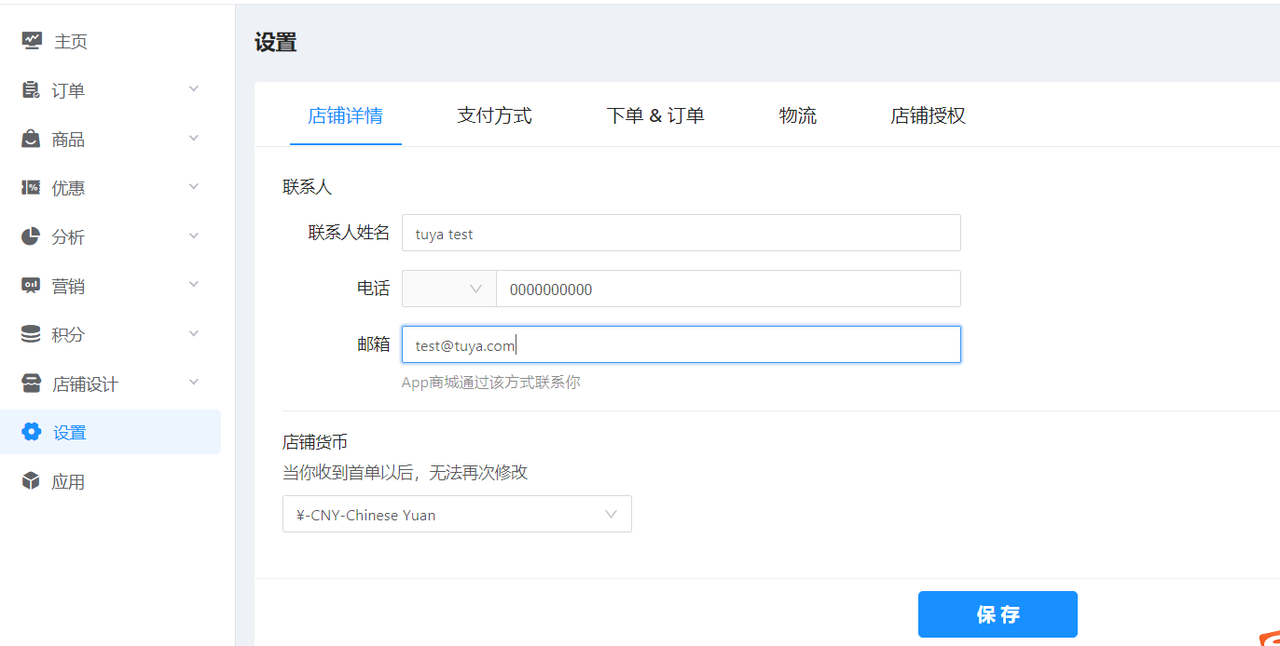
当您收到首单的付款之后,无法再次修改币种。
支付方式
在左侧导航栏,单击 设置 > 支付方式。
-
线上支付:收款渠道处,单击 去设置,进行参数设置。具体配置操作,请参考 渠道配置中心。
-
货到付款:指由快递公司代商家收取货款。货先送到用户手上,用户验货之后把货款交给送货员。您可选择是否开启。具体操作,请参考 货到付款。
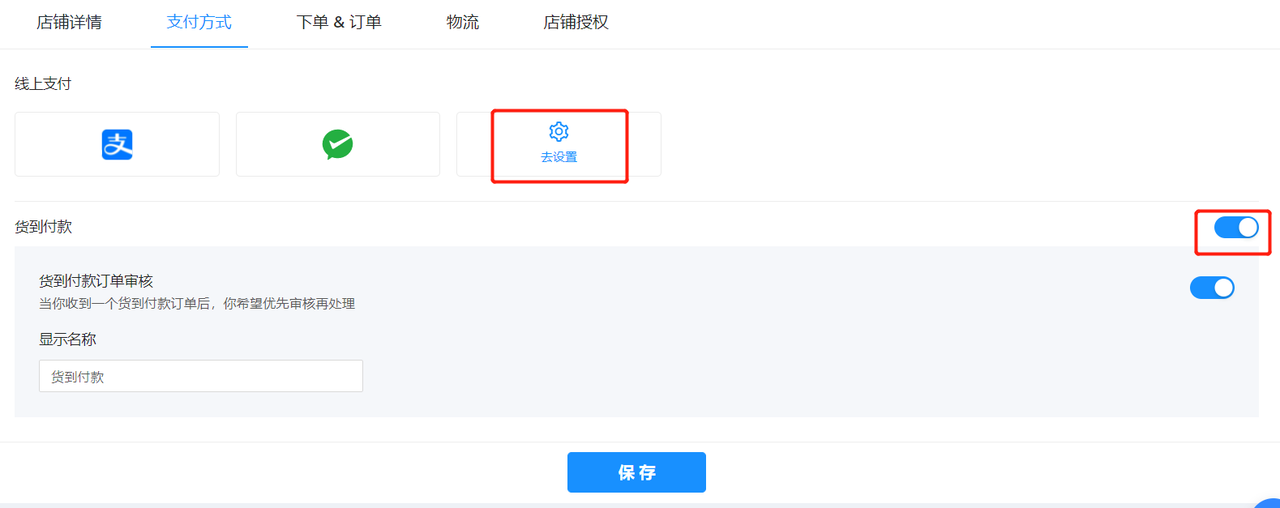
下单 & 订单
在左侧导航栏,单击 设置 > 下单 & 订单。
-
下单:用户下单,App 用户需提供联系方式和产品发票类型的选择。
-
订单:可开启自动同意退货申请和售后地址的填写。
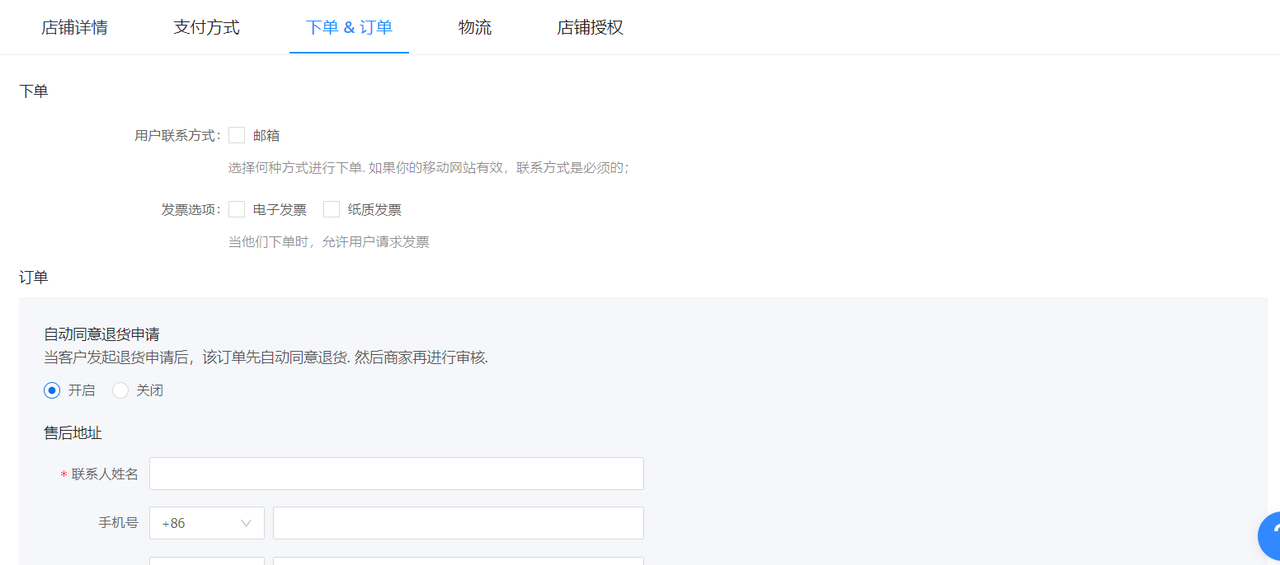
物流
在左侧导航栏,单击 设置 > 物流。
-
可选择 复制模板,修改 和 删除 邮费模板。
- 查看商品 是指查看已使用邮费模板的商品。
-
单击 新建邮费模版,设置模板名称、计费方式和配送区域,生成邮费模板。
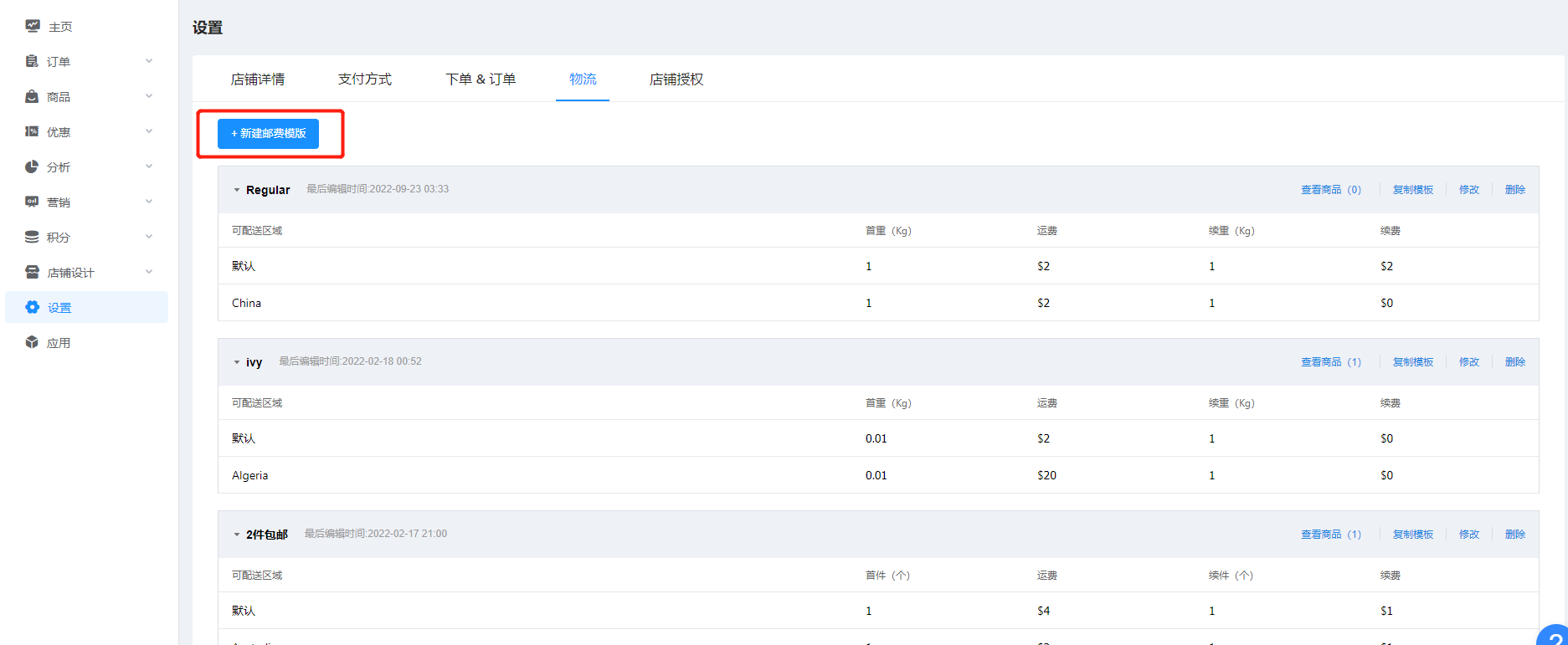
店铺授权
在左侧导航栏,单击 设置 > 店铺授权。
App 商城开放订单 API 接口,对接亚马逊等主流电商平台。线上订单、商品库存与发货信息自动同步平台,商家可轻松管理多平台店铺。
商城授权三步走:开通 App Mall 开放能力 > 获取 AccessID > 授权 App 商城。具体配置操作,请参考 接入 App 商城。
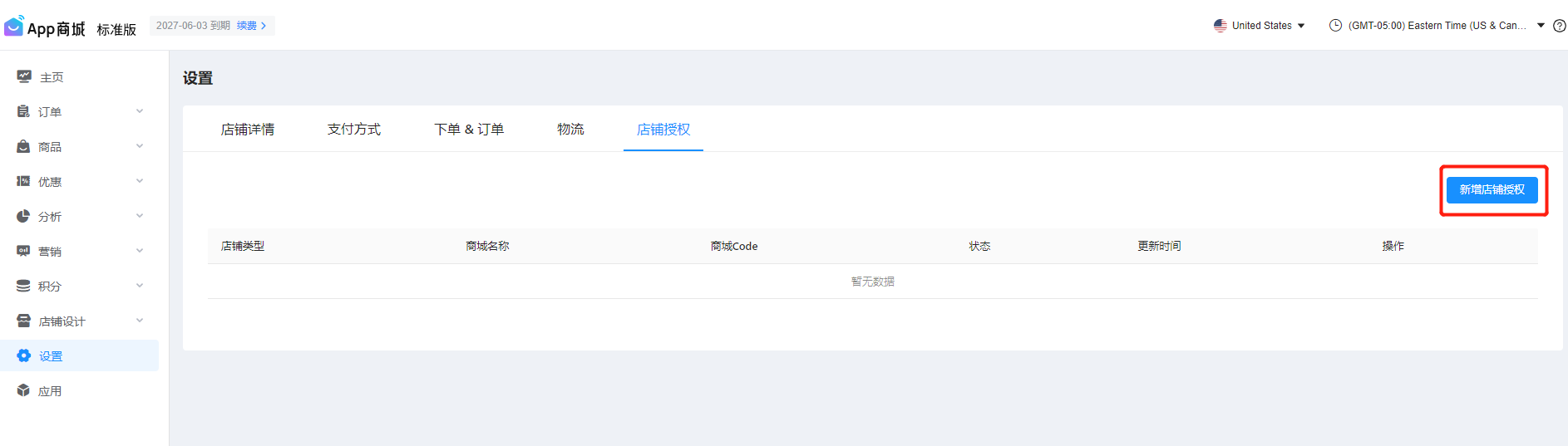
商城基础操作
商品类目管理
商品类目是您根据运营策略的自定义商品分类。您可根据运营策略,调整前端展示效果。用户在 App 端单击橱窗分类,会自动跳转至商品列表页。
具体步骤:
- 进入 商家运营中心,选择 进入商城,单击左侧菜单栏中 商品 > 商品类目。
- 单击 添加父类,输入 类目名称,并上传 图片(80 × 80 px)。
- 单击 关联商品,在弹出框中勾选需要关联的商品,单击 确定 并单击 保存,完成商品类目设置。
可以依次创建多个商品类目。拖动左侧方块,可移动类目。单击右侧 操作 栏的 删除,可删除类目。具体操作,请参考 商品类目设置。
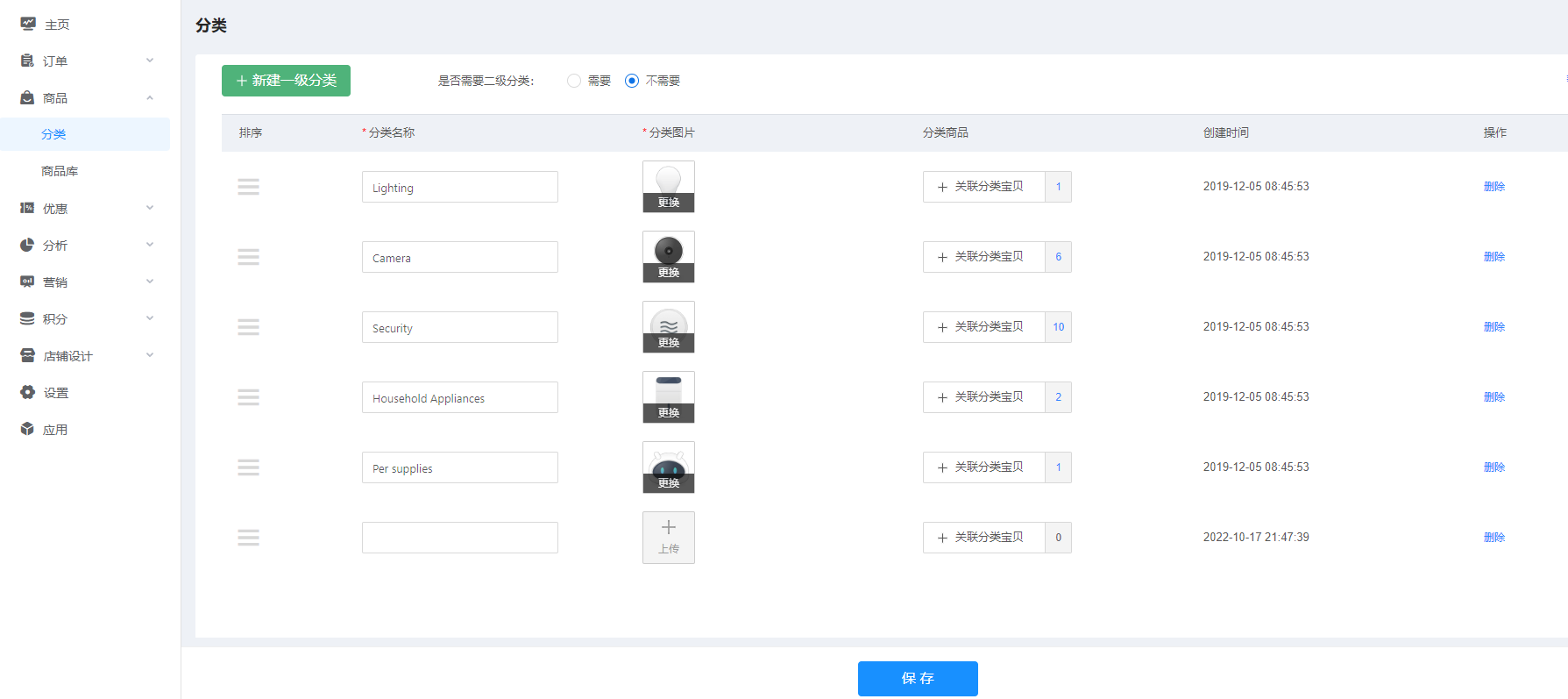
商品库管理
商品库管理可发布新商品,选择商品状态。
具体步骤:
-
进入 商家运营中心,选择 进入商城,单击左侧菜单栏中 商品 > 商品库。
-
商品状态可分为 上架销售中、待上架 和 已售罄。可通过商品名称或 ID,商品类目和商品 PID 来搜索商品。
-
单击 发布新商品,填写基础信息,图片/视频,价格/库存,商品详情,推荐商品和销售服务设置。单击 保存,生成新商品。具体操作,请参考 商品发布。
-
选择批量导入,请 下载模板 > 填写模板 > 导入图片或文档。具体配置,请参考 查看规则。
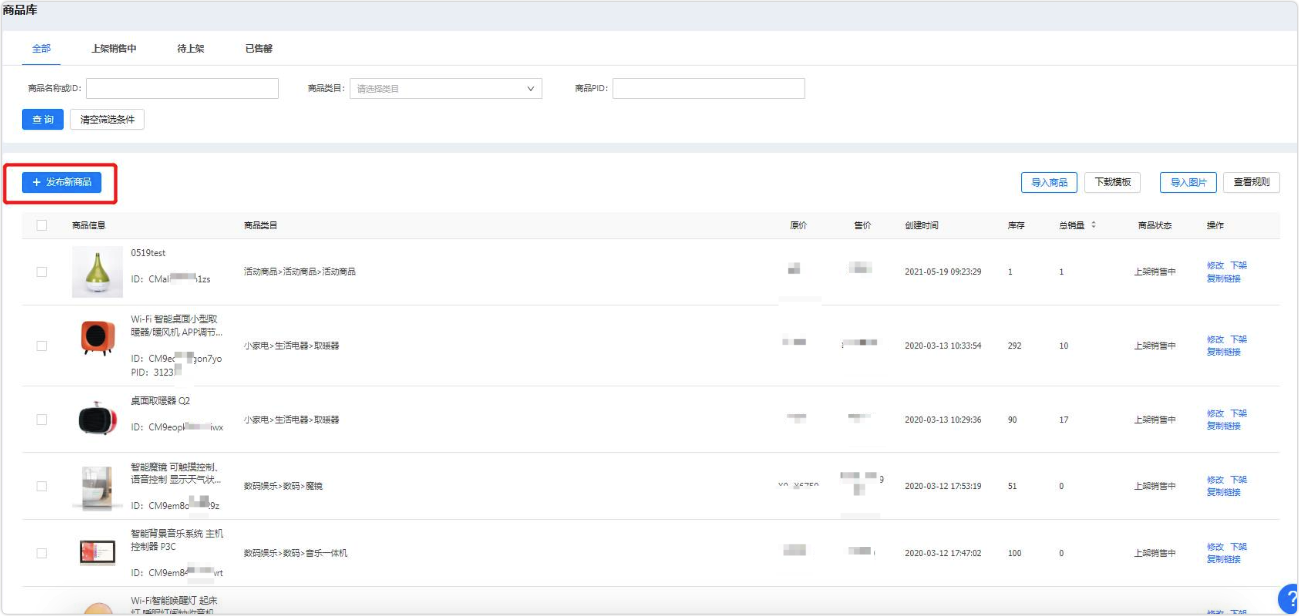
店铺设计
店铺首页设计和布置是电商运营最重要的一个环节。布局合理、设计精美的店铺首页能直接提升用户对品牌的好感度。
-
进入 商家运营中心,单击左侧菜单栏中 店铺设计 > 店铺首页。
-
商城首页设置项包含:搜索设置,广告位设置,商品类目设置,场景超市设置,楼层图片设置和推荐商品设置(功能都可选择开关或关闭)。
-
设置完成,单击 保存。具体操作,请参考 商城首页配置。
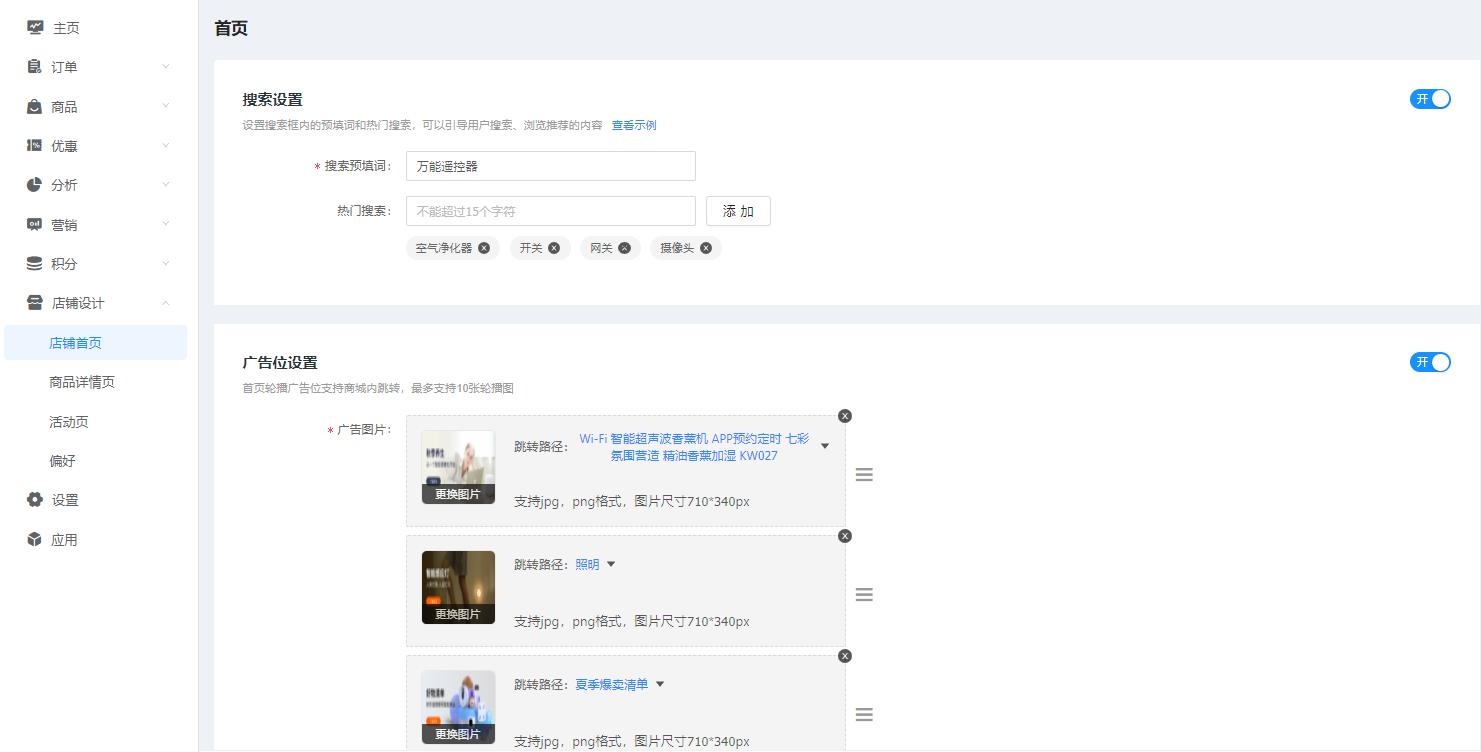
商品详情页设置
-
服务说明:服务说明将会展示在商品详情页。
-
货到付款服务:货到付款可增加用户信任感。详情参考示例。
-
客服:允许用户直接访问您的客服。详情参考示例。
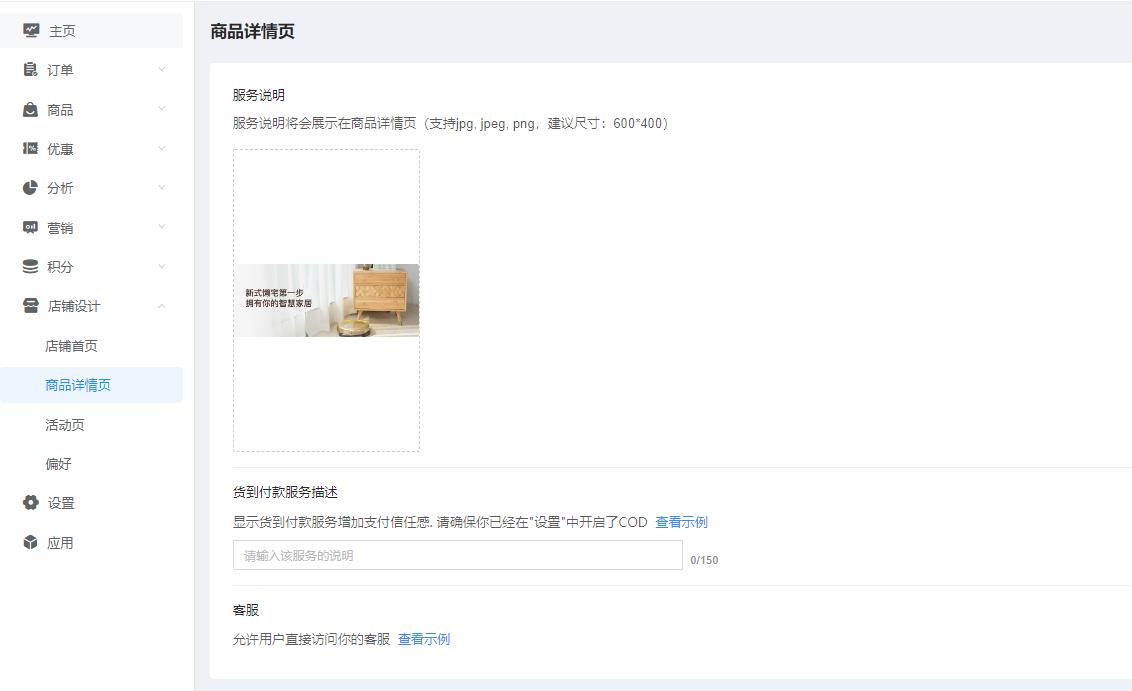
活动页设置
-
登录 商家运营中心,选择 进入商城,进入菜单栏 店铺设计 > 活动页。
-
可通过活动 ID、活动名称和活动状态,搜索活动。
-
单击 创建新活动,进行 基础设置和 内容设置。
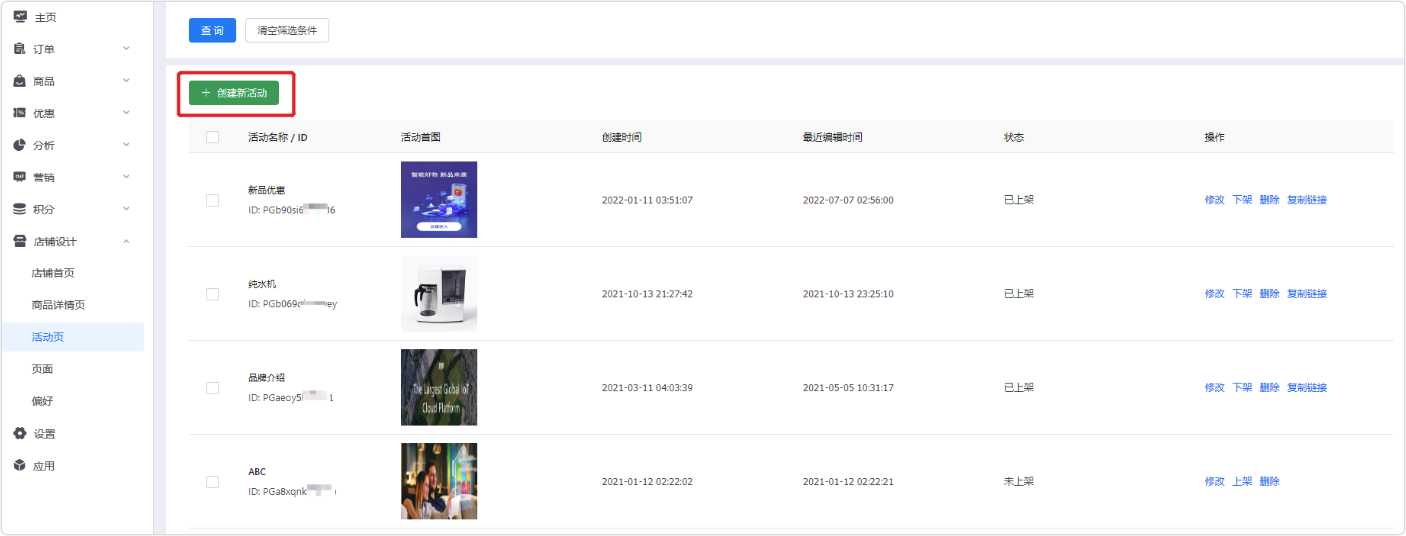
偏好设置
-
进入 商家运营中心,选择 进入商城,单击左侧菜单栏中 店铺设计 > 偏好。
偏好设置项包含 商城信息 和 App 信息。
商城信息:- 产品列表:首页、类目页、活动页中是否同时显示原价和折扣价。
- 产品详情:库存显示。显示范围 1-100。
- 订单信息:查看示例。
- 售后信息:查看示例。
- 三方测量工具:安装测量工具到您的 App 商城和移动网站。例如 GA、Meta pixel、Tiktok pixel。
App 信息:
- App底部菜单名称。
- 底部菜单“我的”入口。
- 服务: 选择是否开启测试模式。在测试模式,可设置测试账号。
- 绑定App:商城与 App 状态管理。
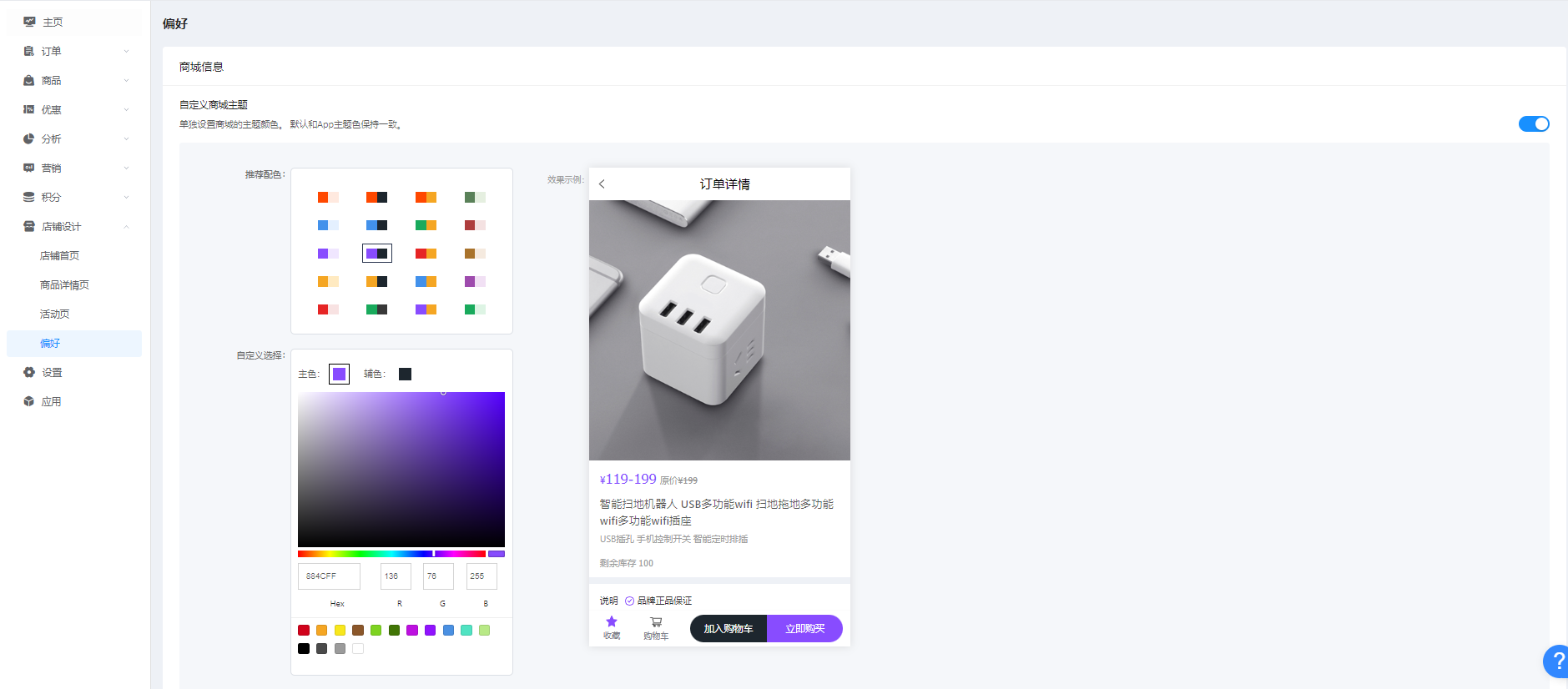
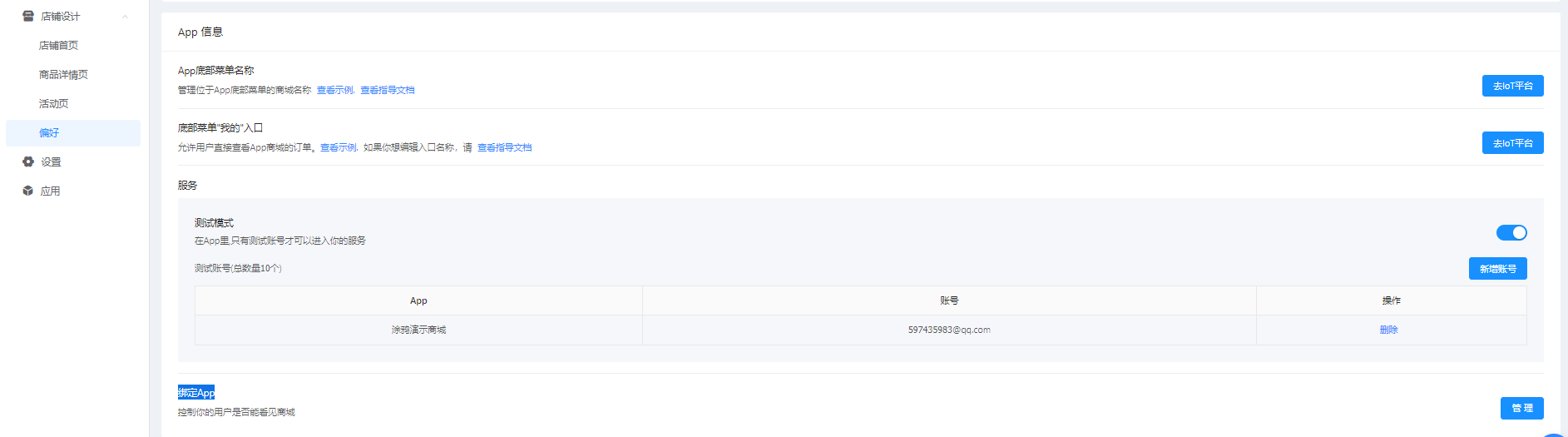
订单管理
具体步骤:
-
进入 商家运营中心,选择 进入商城,单击左侧菜单栏中 订单,进入订单管理页面。
-
可通过订单编号、下单时间、商品名称、订单状态、付款方式和订单来源,搜索订单。
-
订单 发货 主要步骤:选择要发货的订单 > 选择要发货的商品 > 输入物流信息 > 确认发货。具体操作,请参考 订单发货。
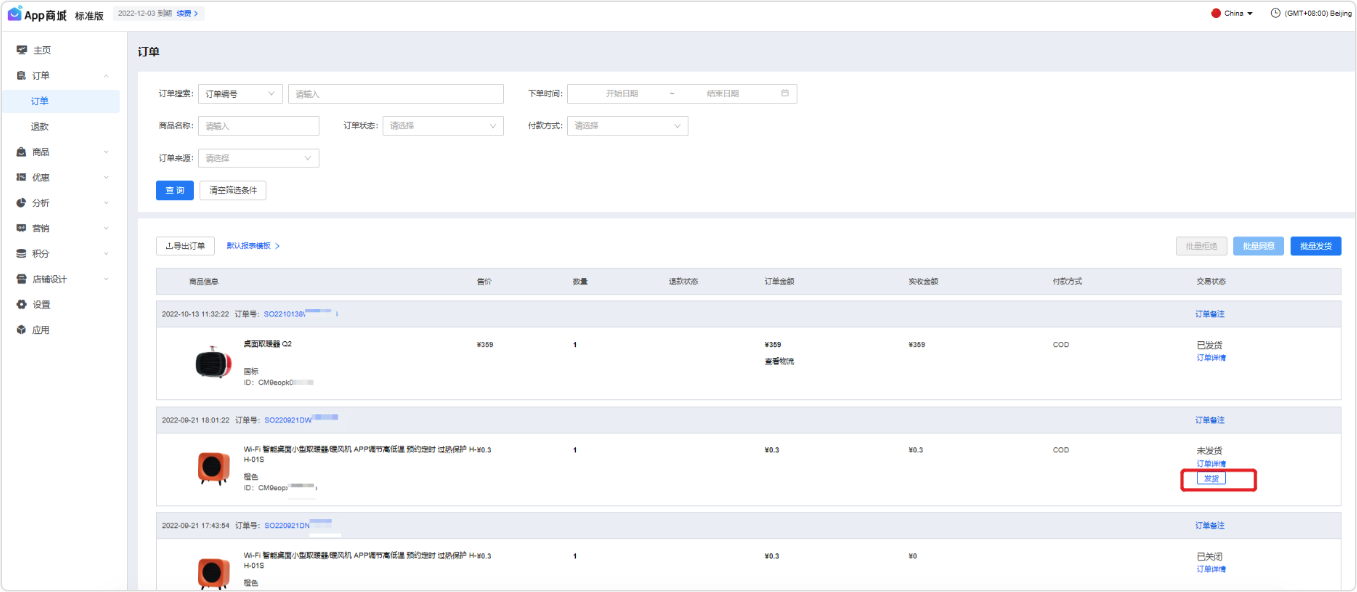
功能:
导出订单:订单列表默认按照下单时间由新到旧排列。您可根据订单的状态进行操作,在菜单栏 分析 中下载查看。App 商城支持导出两种格式模板的订单报表。具体配置操作,请参考 订单管理及报表导出。
- 默认报表:导出所有订单的所有字段。
- 自定义报表:可以根据用户物流系统的需求,自定义导出报表字段(包括字段的排序)。
批量发货功能:
-
单击 批量发货。
-
下载模板。
-
在模板中输入订单号、物流公司编码及物流单号。
-
单击 上传,上传订单表格。
-
导入表格后,单击 批量发货,完成发货。具体配置操作,请参考 订单管理及报表导出。
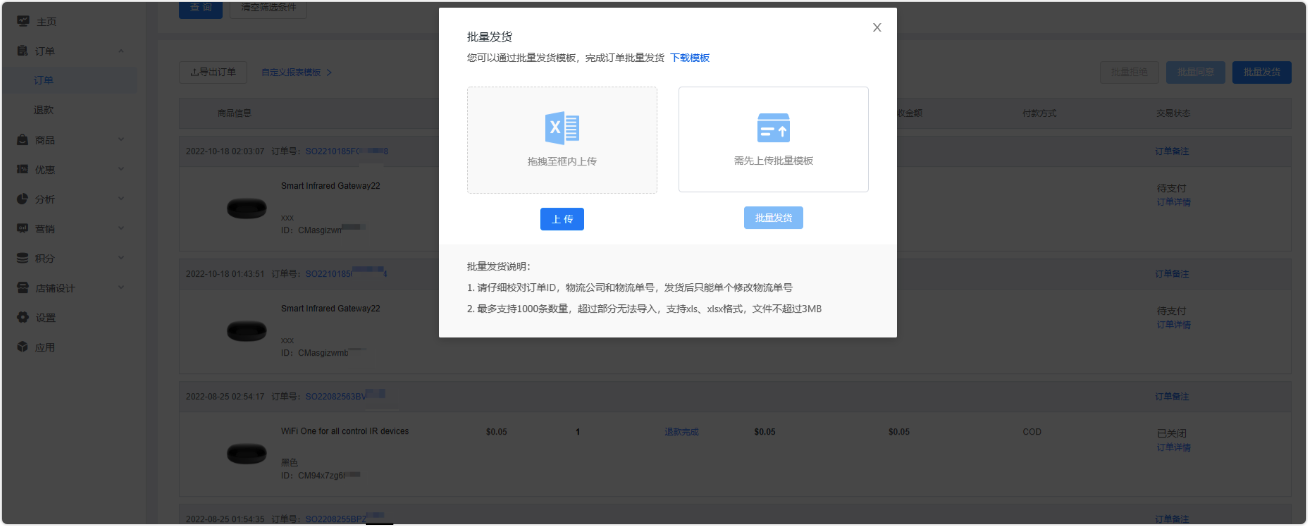
- 请仔细校对订单 ID、物流公司和物流单号。发货后,只能单个修改物流单号。
- 最多支持 1000 条数量,超过部分无法导入。支持 .xls 和 .xlsx 格式,文件不超过 3 MB。
退款管理
-
登录 商家运营中心,选择 进入商城,单击左侧菜单栏中 订单 > 退款。
-
根据退款申请时间、订单编号、商品名称、退款类型、退款理由和退款状态,筛选指定退款信息。
-
单击 详情,查看退款订单 详情,选择是否同意退款。具体配置操作,请参考 退款管理。
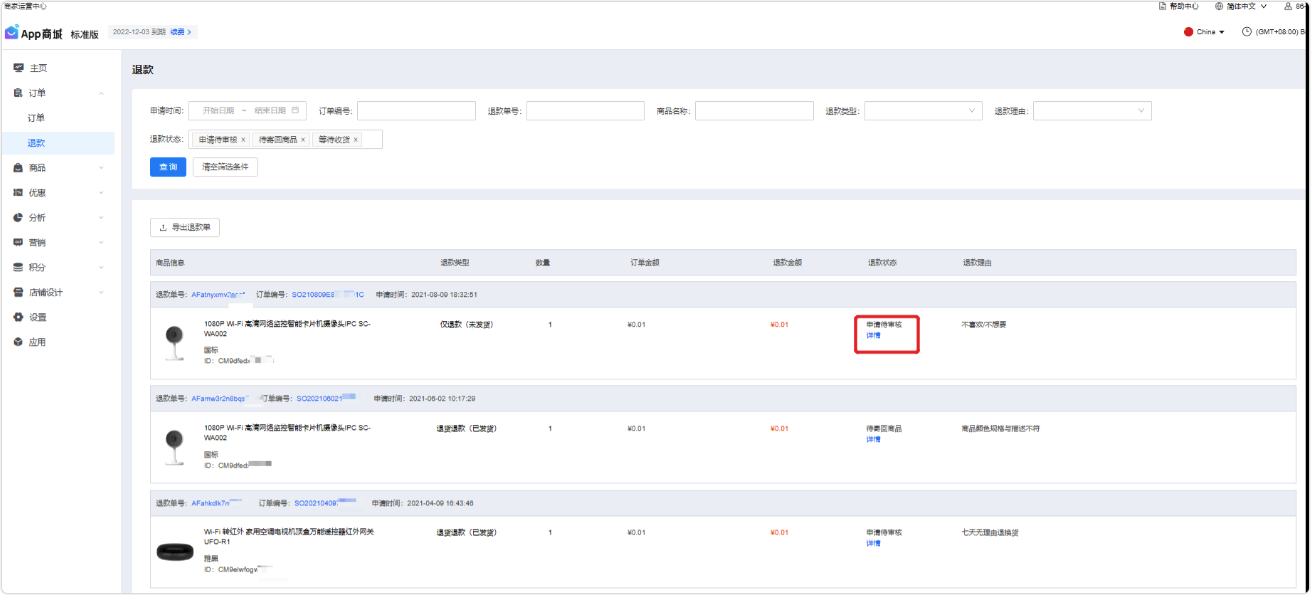
商城进阶功能
促销码列表
App Mall 为海内外的商家提供促销码的营销工具。
优惠券
优惠券分析
-
登录 商家运营中心,选择 进入商城,单击左侧菜单栏中 优惠 > 优惠券分析。
-
可以根据优惠券名称、使用状态、活动类型、领取时间、优惠券 ID、订单 ID、账号和使用时间,进行筛选。
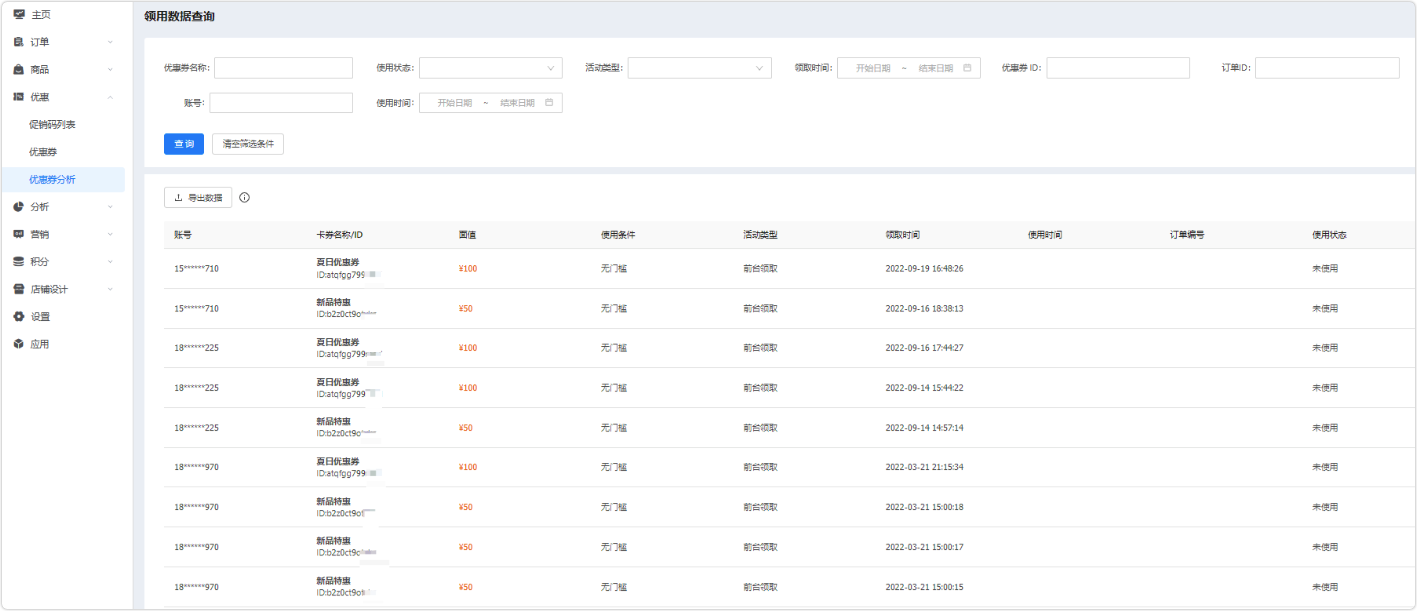
导出数据为当前筛选条件下的领用数据列表,一次最多导出 3000 条数据。如数据过多,请分批次导出。
数据概况
- 登录 商家运营中心,选择 进入商城,单击左侧菜单栏中 分析 > 概览。
- 概览可分为以下 2 种类型。
-
实时概览:为您实时展示商城的 PV(页面访问数)和 UV(访问人数,一个账号只记为一个人)数据。图表中以小时为维度,展示一天中每个小时产生的数据量。
-
整体看板:整体看板展示某个时间段的商城数据,默认选中近 7 日。您也可以选择按日/按周/按月,并选中自己想要查看的某一天/周/月。数据指标方面,提供了流量和订单相关的数据。整体看板处的折线图可以为您展示一段时间内的数据波动情况。

流量分析
报表
-
登录 商家运营中心,选择 进入商城,单击左侧菜单栏中 分析 > 报表。
-
可批量导出订单报表和数据报表。
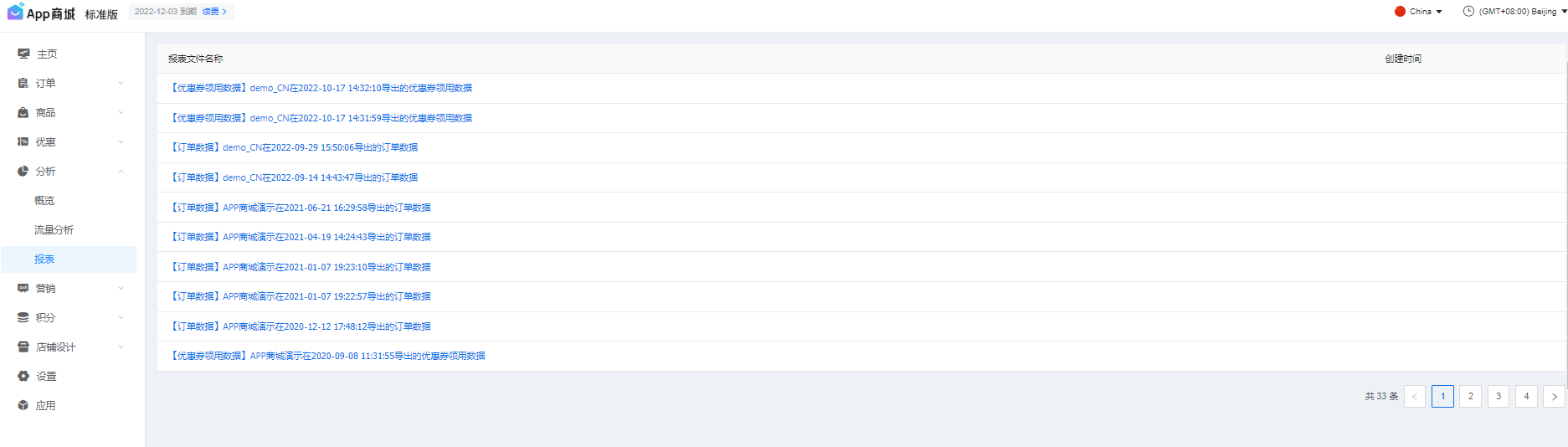
推送
场景列表
-
登录 商家运营中心,选择 进入商城,单击左侧菜单栏中 营销 > 场景列表。
-
可以根据场景名称和状态,进行场景筛选。
-
单击 新建场景,进入新建页面。
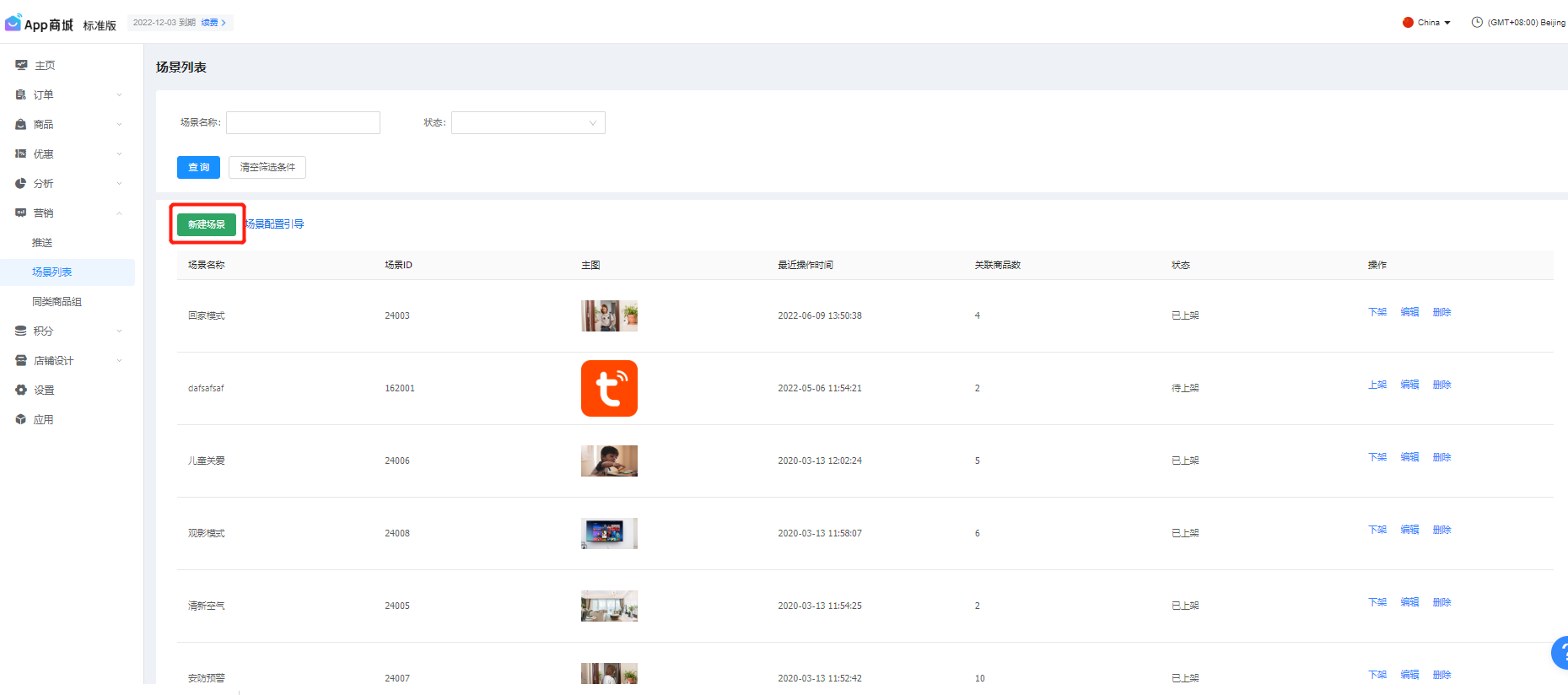
同类商品组
同类商品组是具有相同功能的某一类商品,是为了在购买场景的时候让消费者有更多的搭配选择。当然,如果您的产品型号比较少,也可以只设置一个主商品。
-
登录 商家运营中心,选择 进入商城,单击左侧菜单栏中 营销 > 同类商品组。
-
单击 添加同类商品组,新建同类商品组。
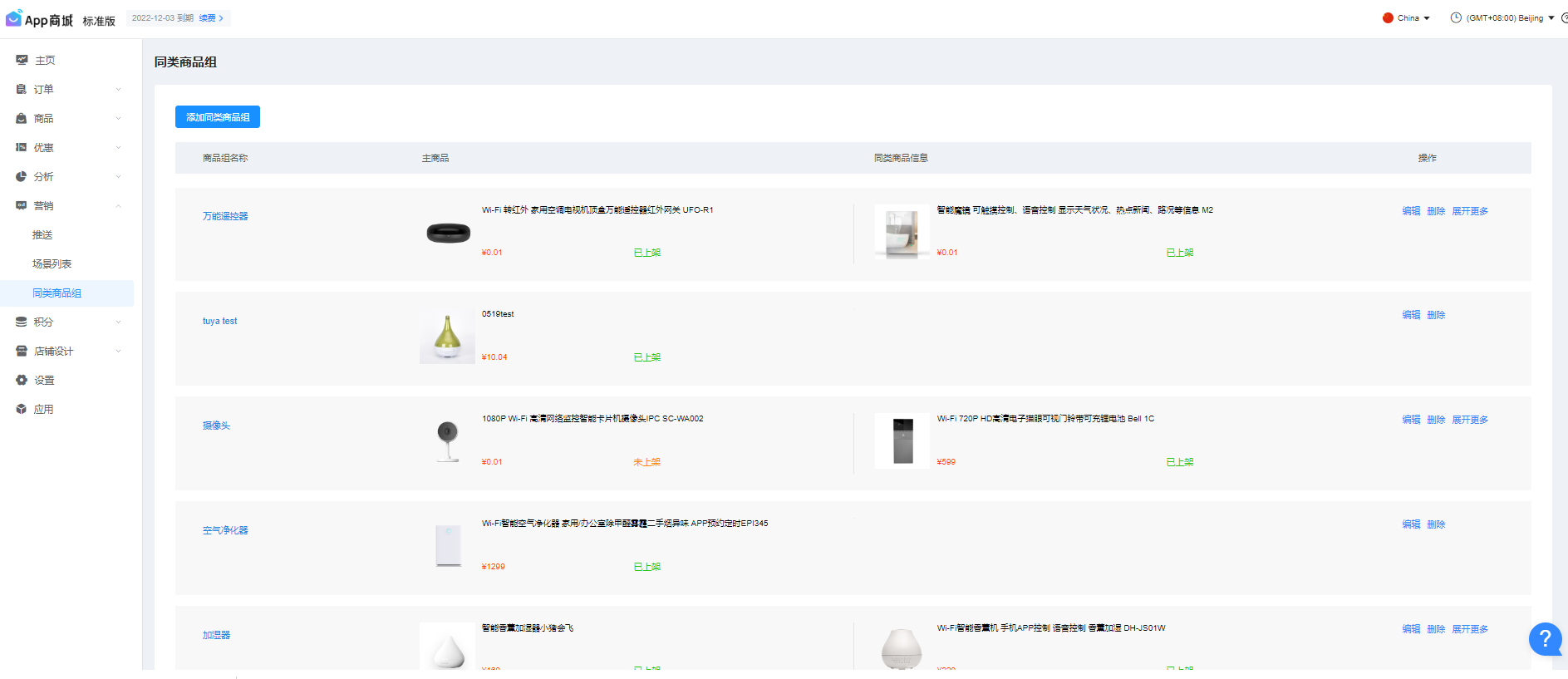
积分发放
-
登录 商家运营中心,选择 进入商城,单击左侧菜单栏中 积分 > 积分发放。
-
用户可通过签到、邀请下单和人工发放积分,获取积分。

-
进入 设置规则,设置相关规则。
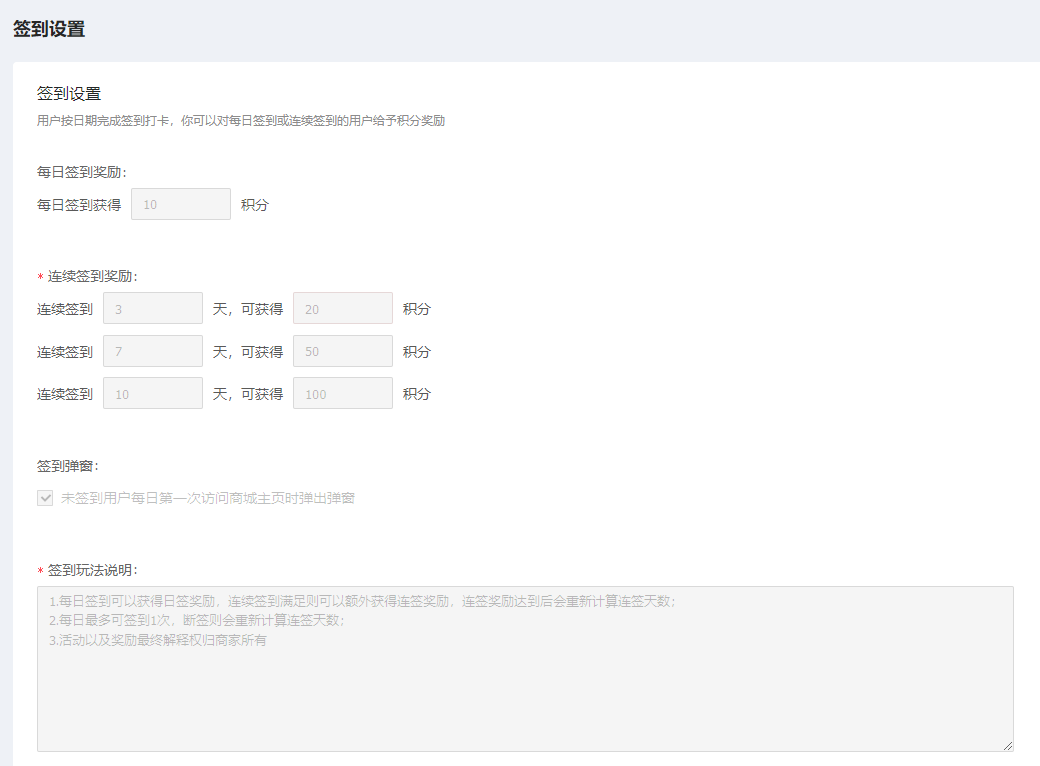
积分权益
-
积分权益主要是 积分抵现金。
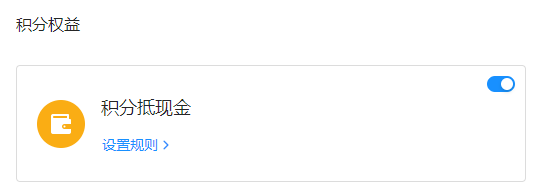
-
进入 设置规则,设置相关规则。
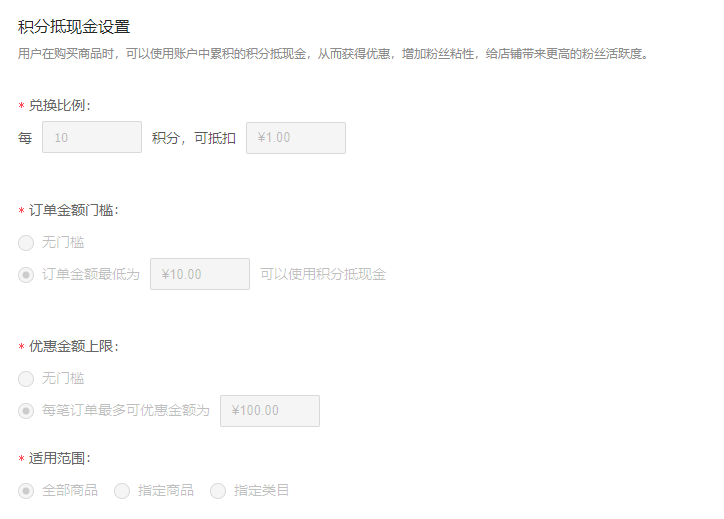
积分明细
可以根据发放类型、用户账号和发放时间,查询积分明细。
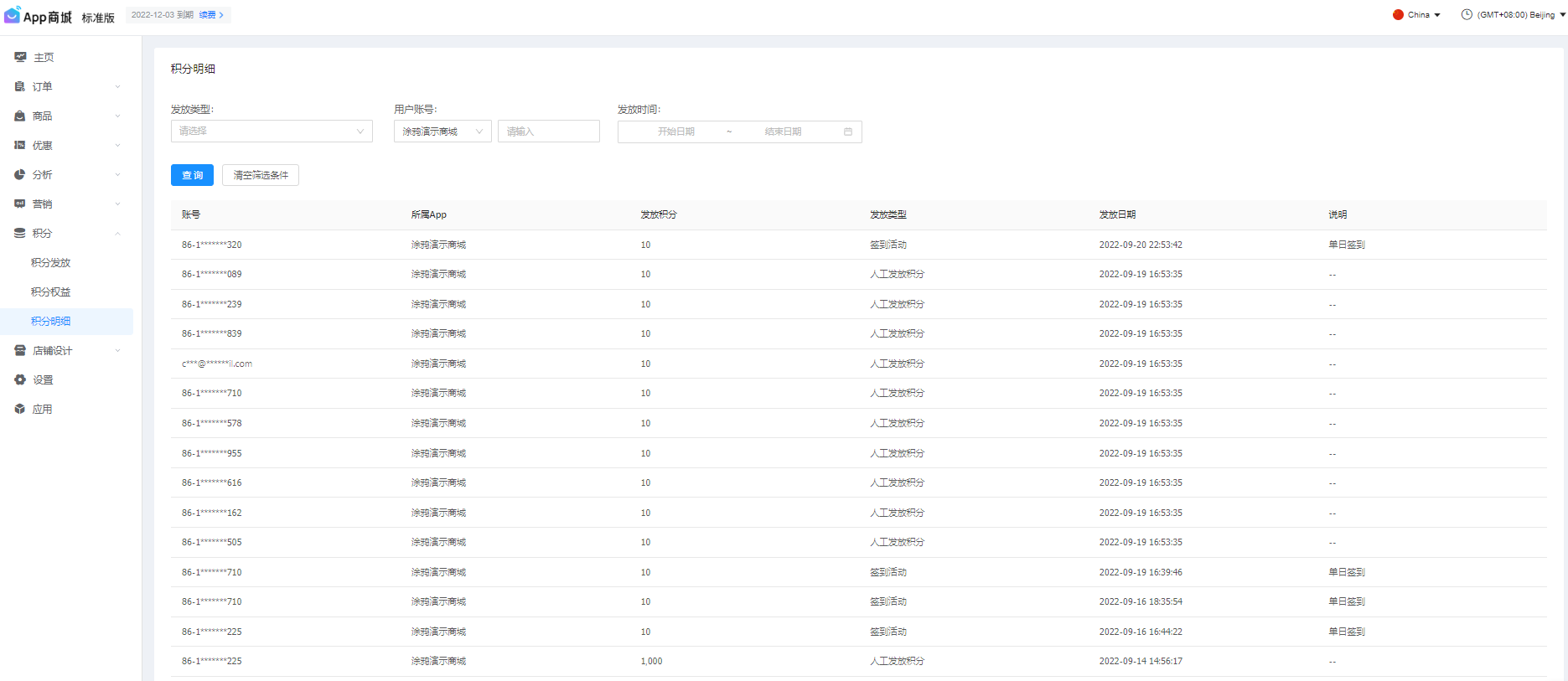
更多配置内容,请访问涂鸦 App 商城帮助中心。
该内容对您有帮助吗?
是意见反馈该内容对您有帮助吗?
是意见反馈